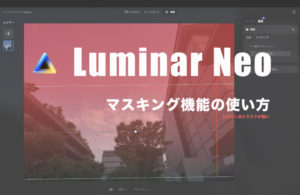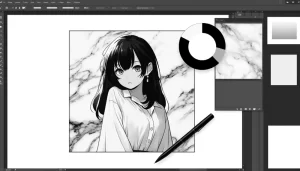こんにちはsuzutoです。
 ティアラ
ティアラ写真を撮影したけど、曇っていて空が微妙・・・インスタ映えする写真にしたいけどどうにかならないかしら?



そんな時はLuminar Neoで使えるスカイA I機能で空を変化させるのが便利だよ。
せっかく写真を撮影したけど空が曇っていたり、雨で微妙な感じになった・・・こんな経験をしたことありませんか?
特に風景写真を撮影する場合は、「空」って大切ですよね。Luminar NeoのスカイAI機能を使うと「空」をボタン一つでいい感じに置き換えることも可能で、美しい写真にすることができます。
ボクは、スカイAI機能をよく使っていて、インスタに写真を投稿しています。例えばスカイAI機能を使うと以下のような感じの写真になります。スカイAI使用前と後の写真をスライダーを動かして比較できます。




今回はスカイAIを使って「空」の置き換え方法を解説していきます。
この記事を読むと、撮影したけど失敗してしまった写真をスカイAIを使ってインスタ映えする美しい写真に変化させる方法がわかりますのでぜひ参考にしてください。
Luminar NeoはAIで編集する写真編集ソフトです。
Luminar NeoのスカイAIについて動画でも解説しています!
Luminar Neoの空を変化させるスカイAIの使い方
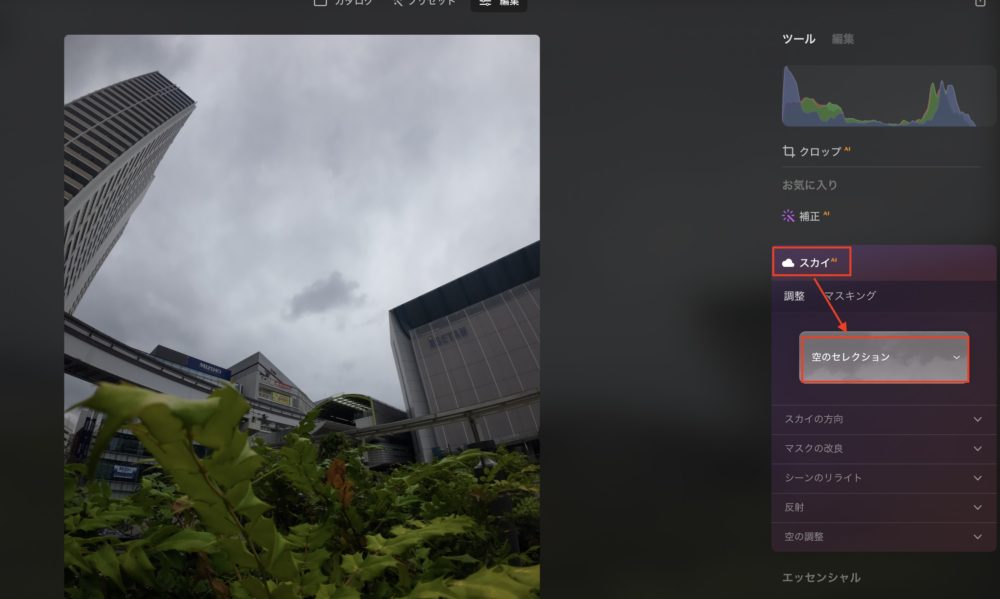
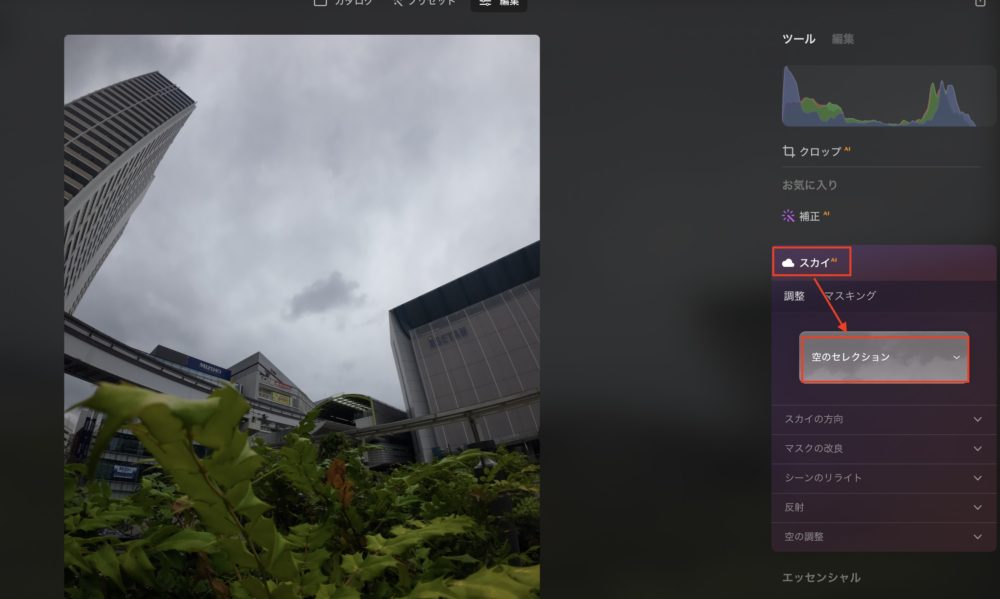
スカイAIはとても簡単に6ステップで設定できます。まずは編集したい写真を読み込ませて、「ツール」→「スカイ」を選択します。設定する項目は「空を選ぶ」→「スライダーで調整」のみ。スカイの設定する項目は以下の流れで進めていきます。
変更する「空」の選択
空の方向の調整
空との境界やすき間の調整
空の露出の調整
空の反射やリフレクションの調整
空にエフェクトを加えたり、色味の調整
STEPごとに深掘りして解説していきますね。一つ一つはスライダーを動かして調節するだけなのですごく簡単です。
空のセレクション
空のセレクションは写真の「空」をテンプレートで入れ替えることができます。実際には青空や夕日の空、星空などの特殊な空に入れ替えることもできます。
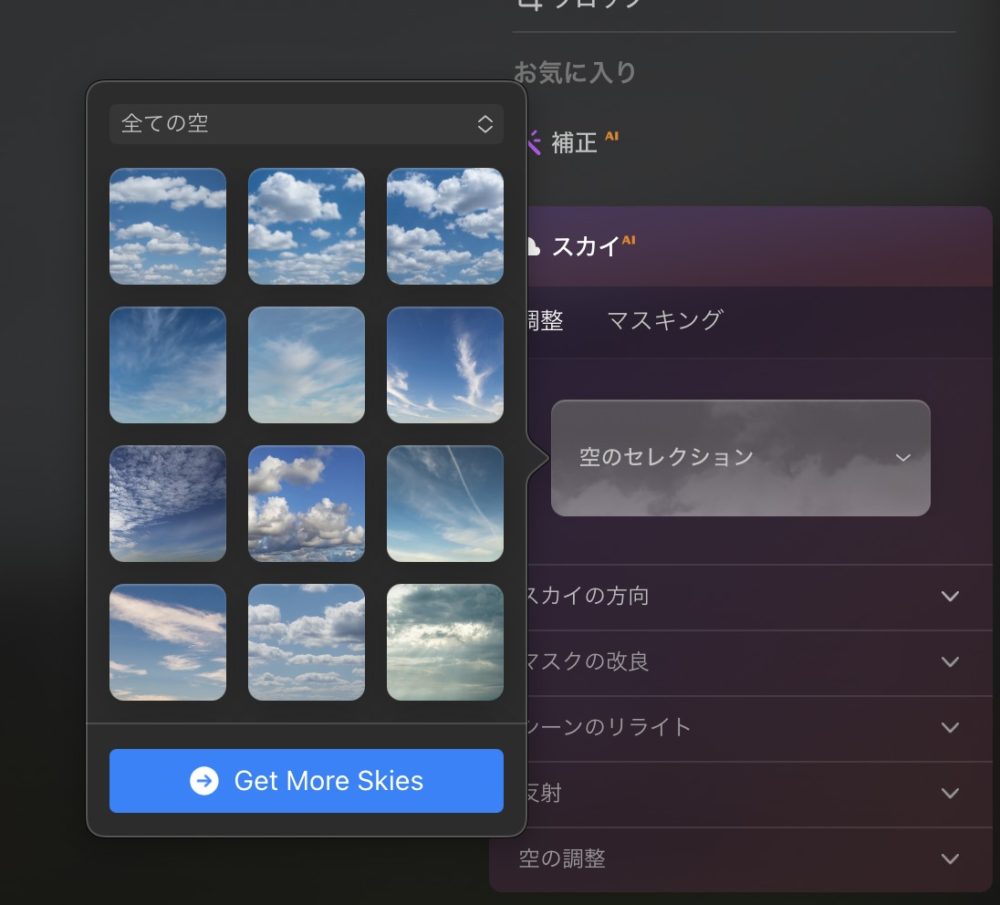
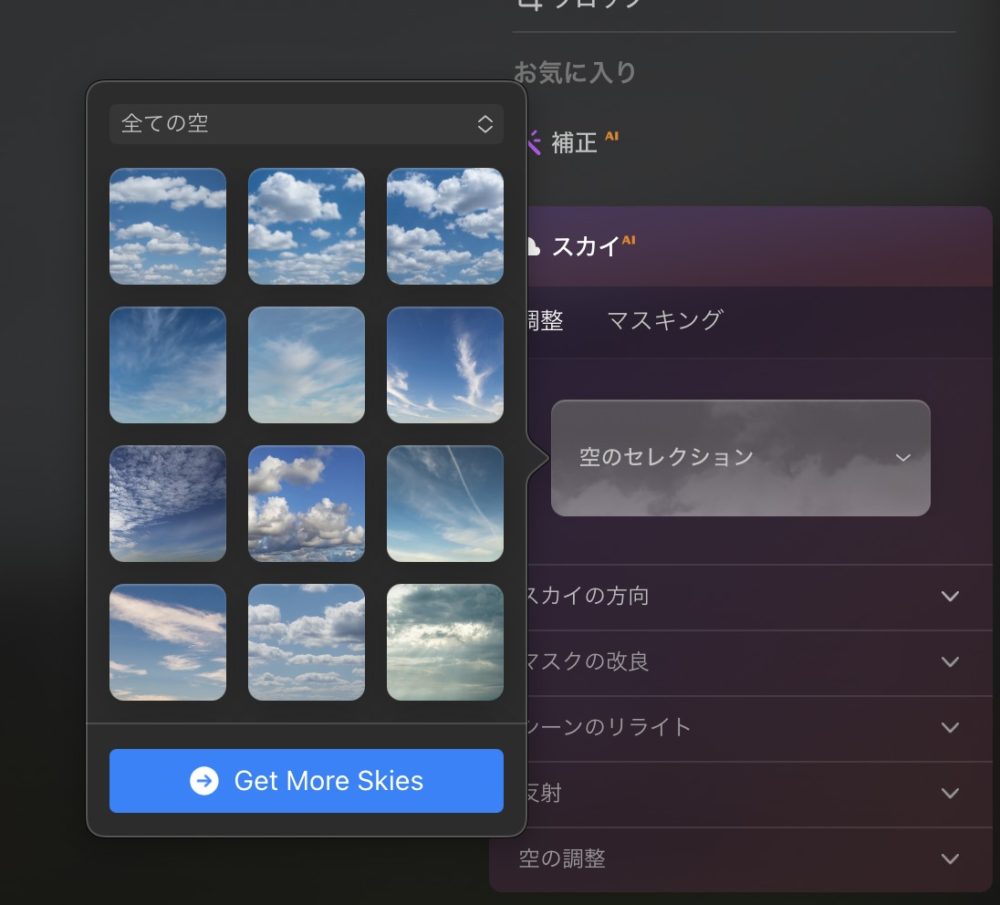
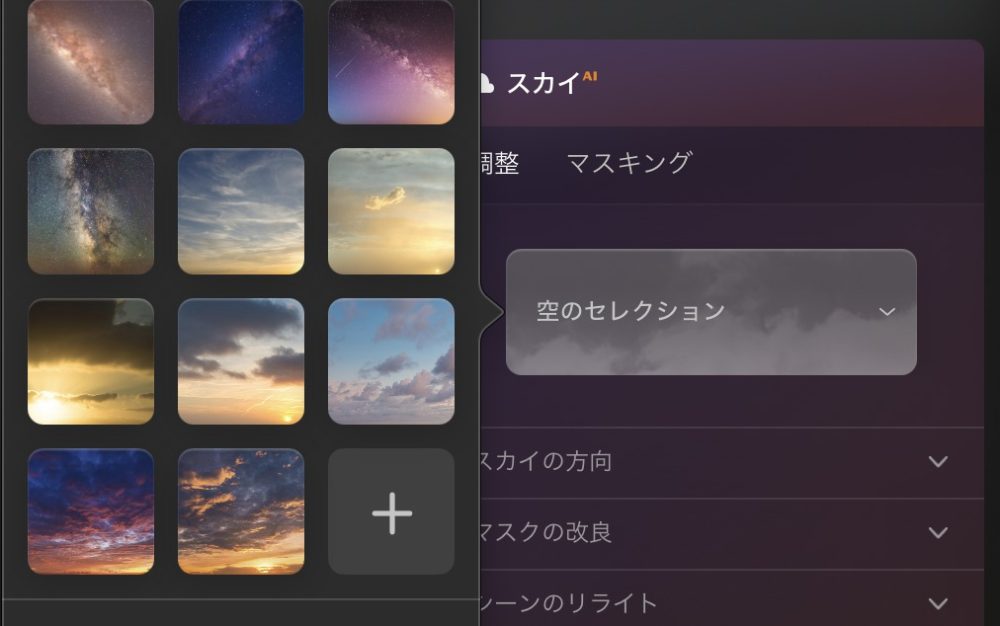
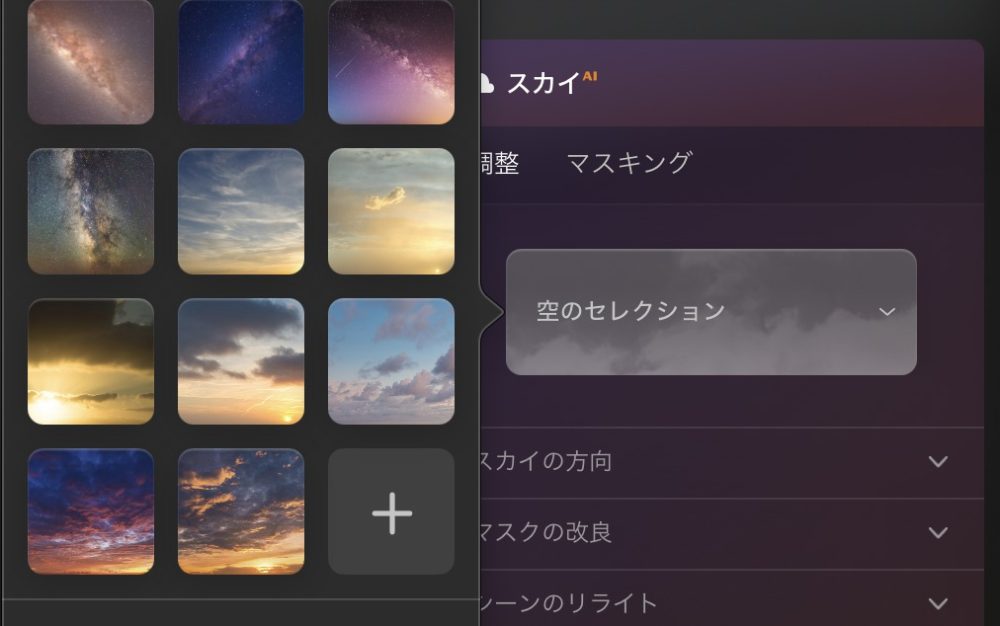
テンプレートの空だけでもかなりの種類があるのですが、「マーケットプレイス」で追加の空を購入することもできます。お気に入りの空を見つけるだけでも結構楽しいです。
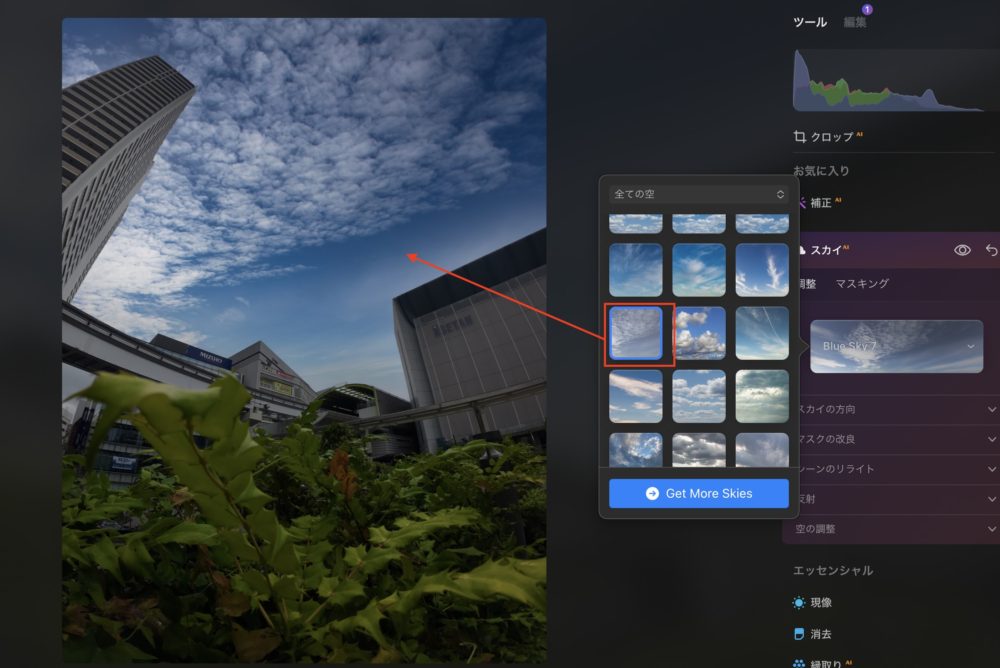
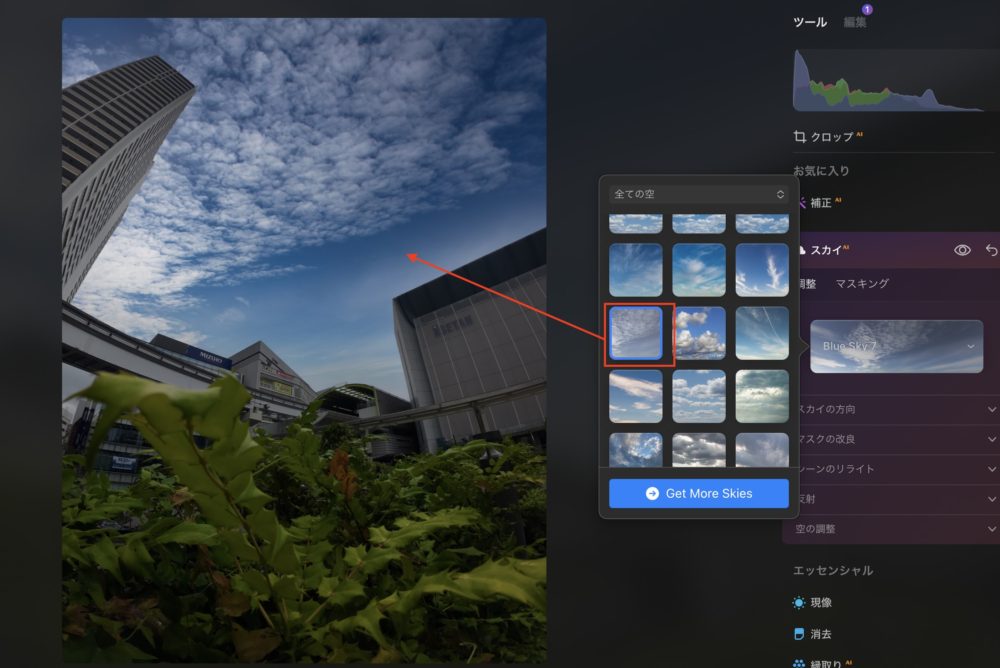
クリックするだけで、AIが自動的に空を識別して写真に空を適用してくれます。空の位置などは後で編集することができますが、AIが優秀なのでこれだけでもかなり綺麗な仕上がりになります。
スカイの方向
空を選択したら「スカイの方向」を調整します。調整する項目は以下の通り。
- 地平線の位置 → 空の地平線の位置を調整
- 垂直位置 → 空を上下垂直移動させる
- 並行位置 → 空を左右平行移動させる
- 反転 → 空を左右反転させる
地平線の位置
地平線の位置の調整は、空の地平線の位置をスライダーを動かして調整します。スライダーの数値を上げると地平線の位置が上に数値を減らすと下へ移動します。
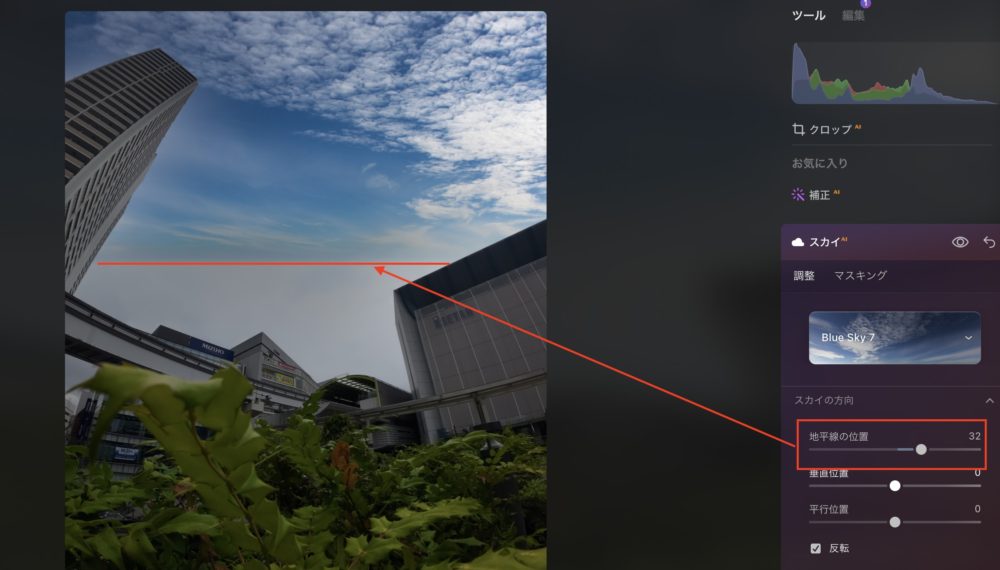
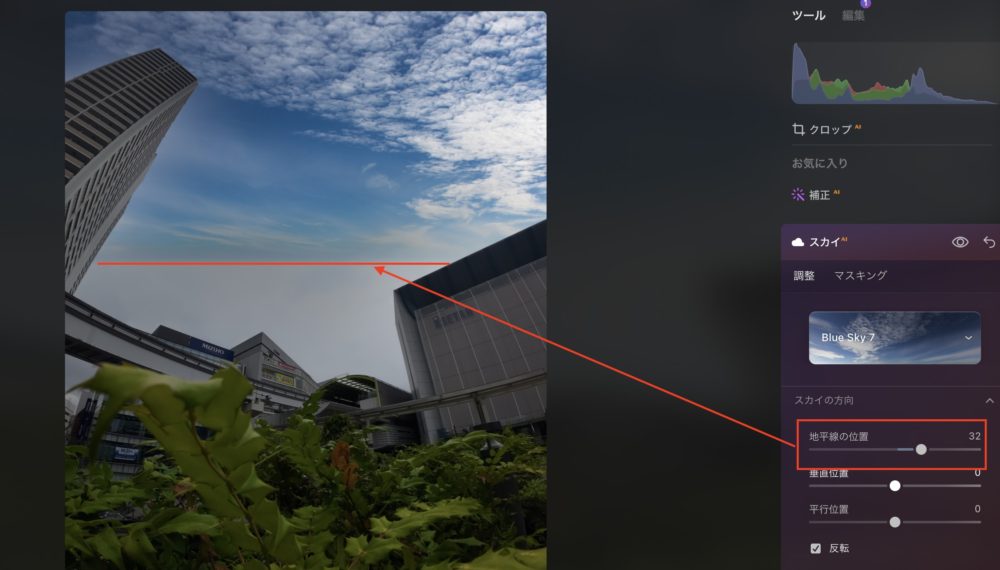
垂直位置
垂直移動は空を垂直方向に移動させます。スライダーの数値を増やすと空全体が上に数値を減らすと下に移動していきます。
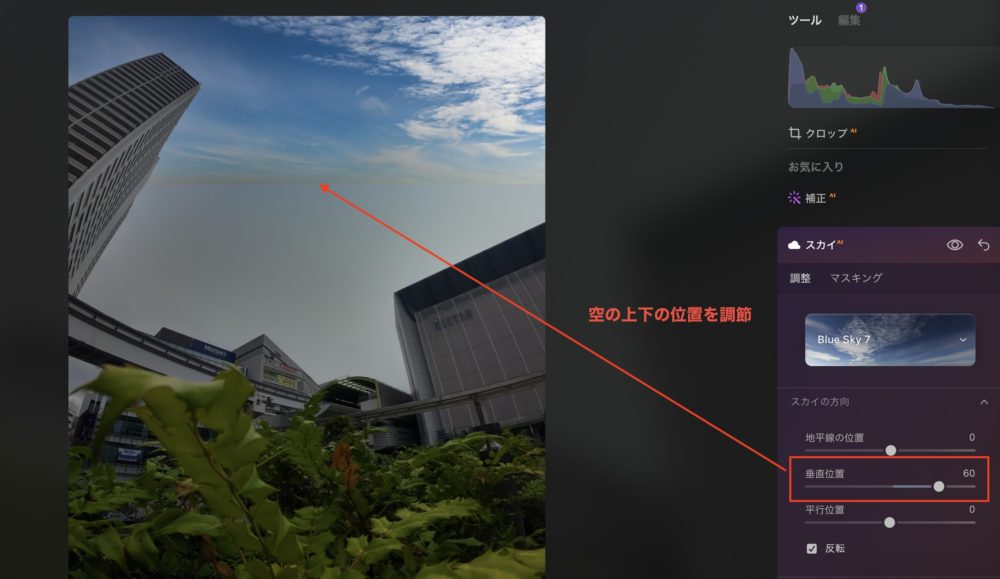
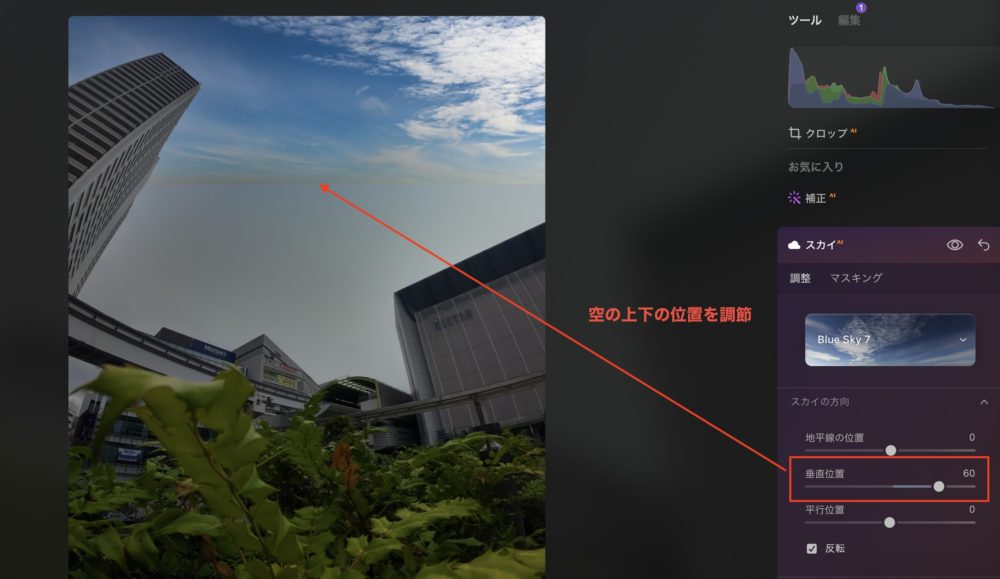
並行位置
平行移動は空を左右水平に移動させます。空の場所を微調整したい時などに便利です。雲の位置などのお好みの位置で調節していきます。
反転
反転は設定した空の左右を反転させます。例えば、雲の位置を左右で逆にしたりなど、建物が写っている写真の調整に便利です。「反転」にチェックを入れるだけで簡単に設定することが可能です。
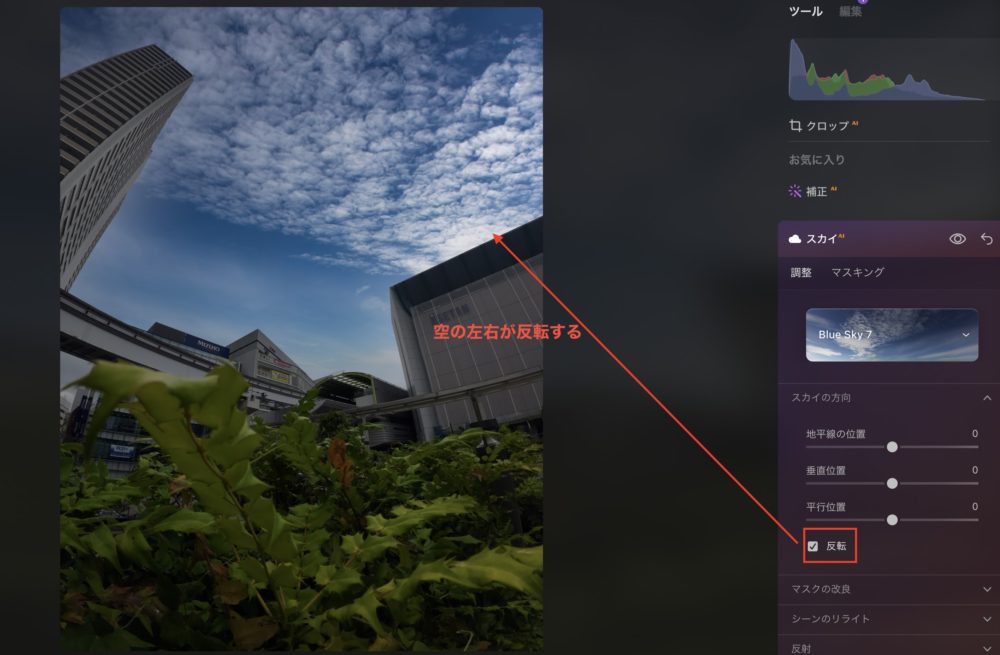
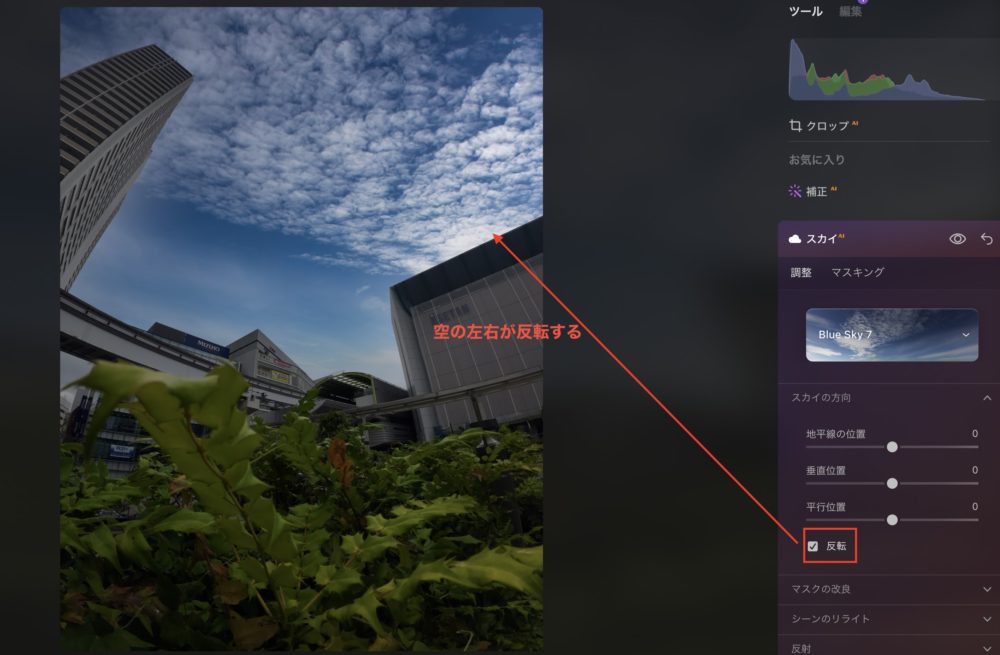
マスクの改良
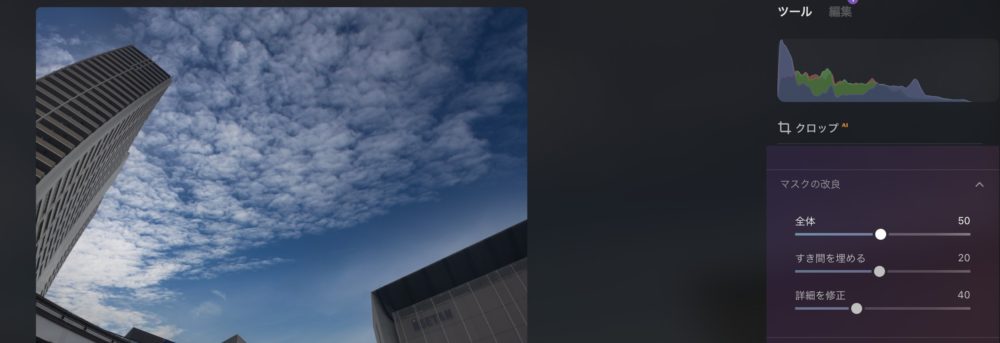
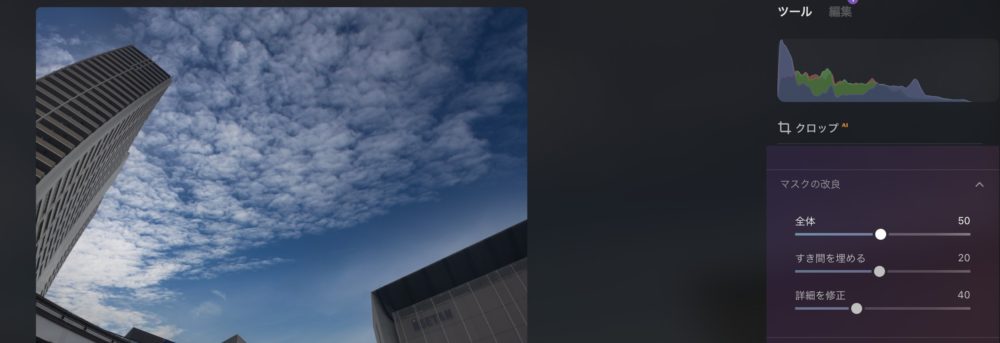
マスクの改良は空の強さ、隙間の調整、境界の細かい調整等の設定をする項目です。こちらもスライダーを使って細かく設定ができます。
全体
テクスチャーの強さ(適用した空の強さ)を決めます。この値が大きいほど追加した空の強さが強くなります。自然な感じに仕上げる場合に少し値を調整していきます。
すき間を埋める
空で埋められなかった箇所の修正を行います。例えば建物と建物のすき間を埋めたり、植物の間に移った空のすき間を埋めたい時に調整します。
詳細を修正
空との境界の部分の修正をする箇所です。境界をぼかしたり、よりクッキリさせたい場合に修正していきます。写真によっては教会部分が不自然になることがあるので修正する場合に調整します。
シーンのリライト
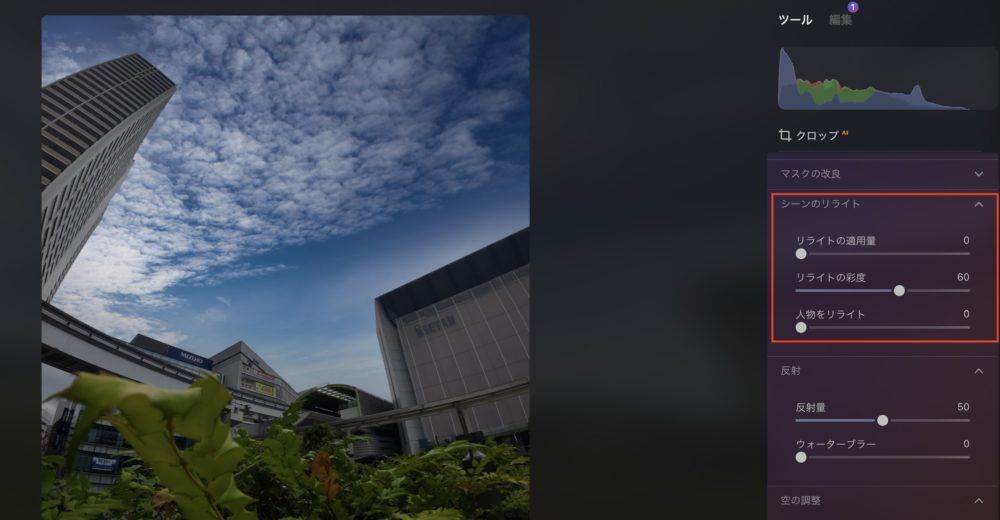
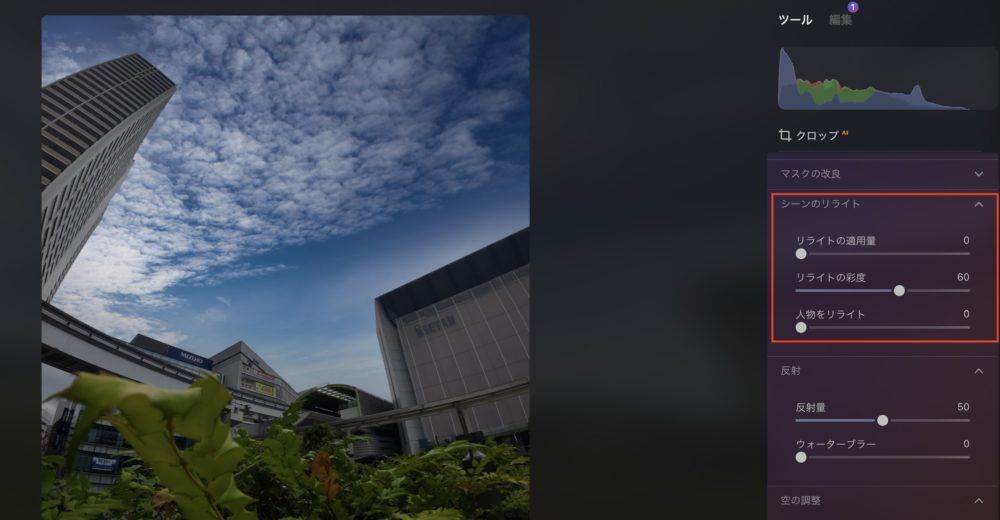
シーンのリライトは主に空と明るさを合わせるための「露出」を調整する項目です。
リライトの適用量
適用した空と明るさがマッチするように風景の露出を調整する項目です。値を上げると明るくなり下げると暗くなります。空と明るさが自然になるように調整する項目です。
リライトの彩度
適用した空と彩度(鮮やかさ)がマッチするように風景の彩度を調整する項目です。値を上げると彩度が強くなり、下げると彩度が弱くなります。空と風景の彩度が自然になるように微調整します。
人物をリライト
写真の中に人物が写っている場合は、空と人物が自然になるように修正する項目です。
反射
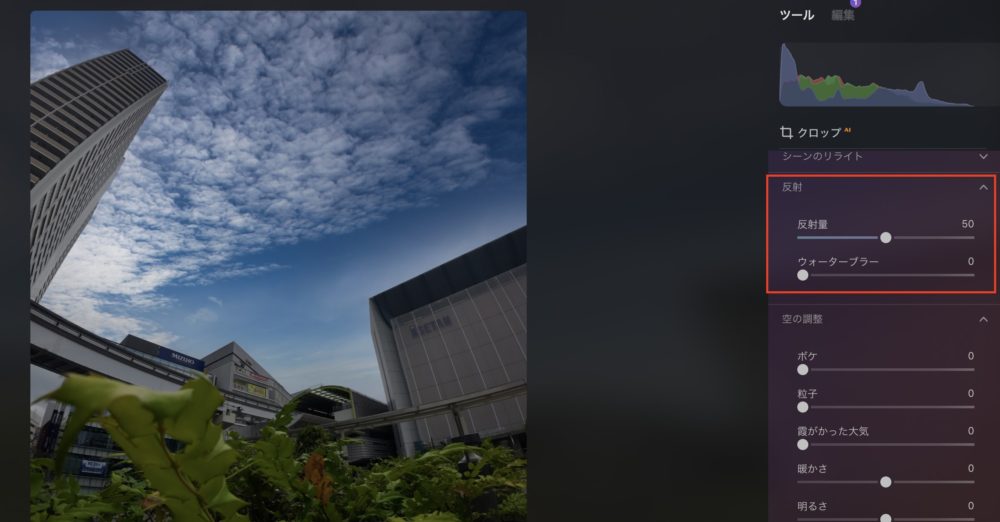
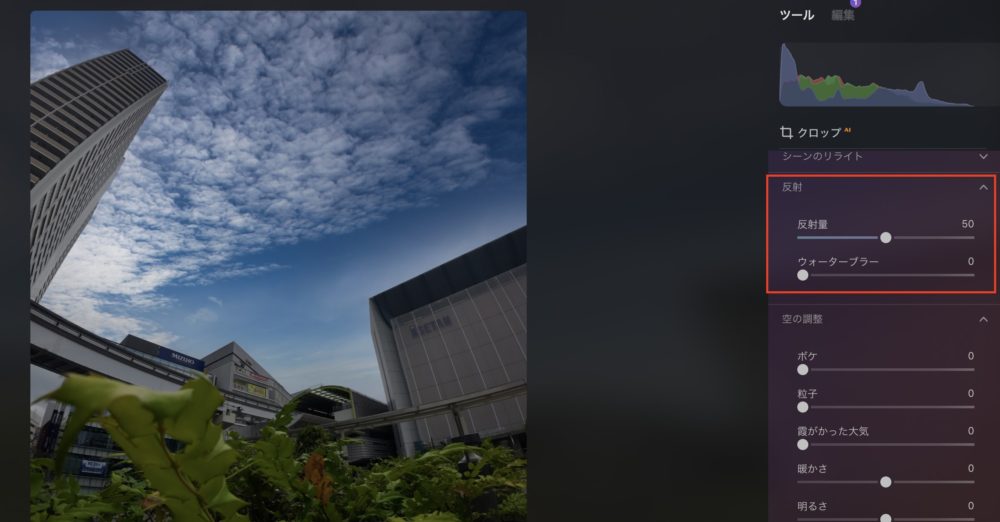
反射はガラスに映った反射や水面に映った反射を調整する項目です。写真で空に写った反射がない場合は特に調節の必要はないです。
反射量
空が写っているものの反射の強さを調整する項目です。例えば、ガラスに写っている空の反射量の強弱などを調整できます。
ウォーターブラー
空が水面に写った時の反射の強弱を調整します。例えば、リフレクションをクッキリさせたい時などに使用します。また波や水面の凹凸に自然に合わせることも可能です。
空の調整
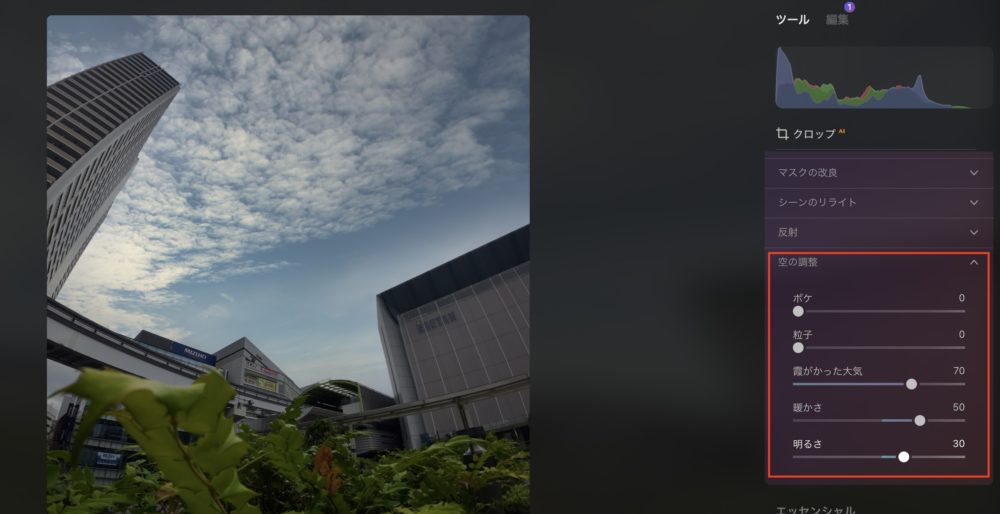
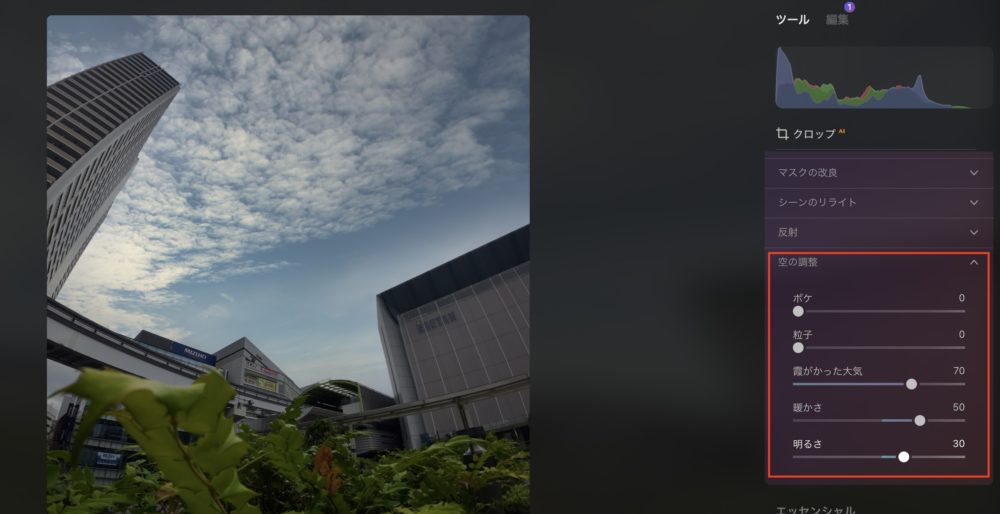
空の調整は、空にエフェクトを適用したり、暖色寒色などの空全体の色味を調整する時に設定する項目です。
ボケ
空をぼかすことができます。例えば、背景がボケていて、空だけ不自然な場合の時などにぼかし具合を調整して自然な感じに仕上げるときに使います。
粒子
空に粒子を加えることができます。フィルム風の写真の時など、ノイズを加えたい時に使用します。
霞がかった大気
空に霧のエフェクトを加えることができます。
暖かさ
空の色味を暖色(赤み)にするか寒色(青み)にするかを調整します。例えば、夕焼けを強調したい場合は暖色系にして、青空を強調したい場合は寒色に調整します。
明るさ
空の明るさを調整します。
Luminar NeoのスカイAIを使って美しい写真を量産しよう【まとめ】
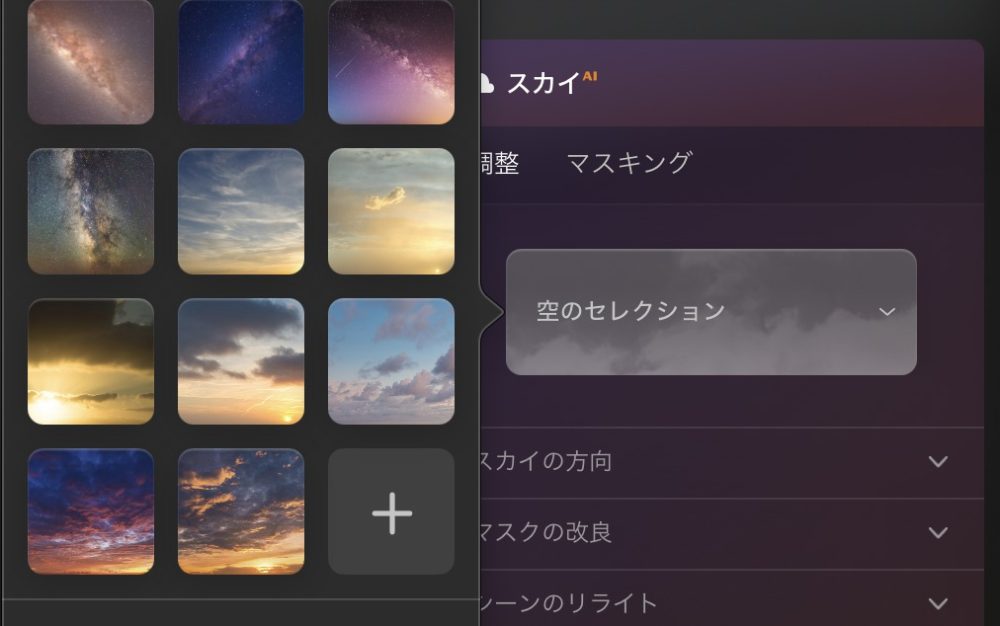
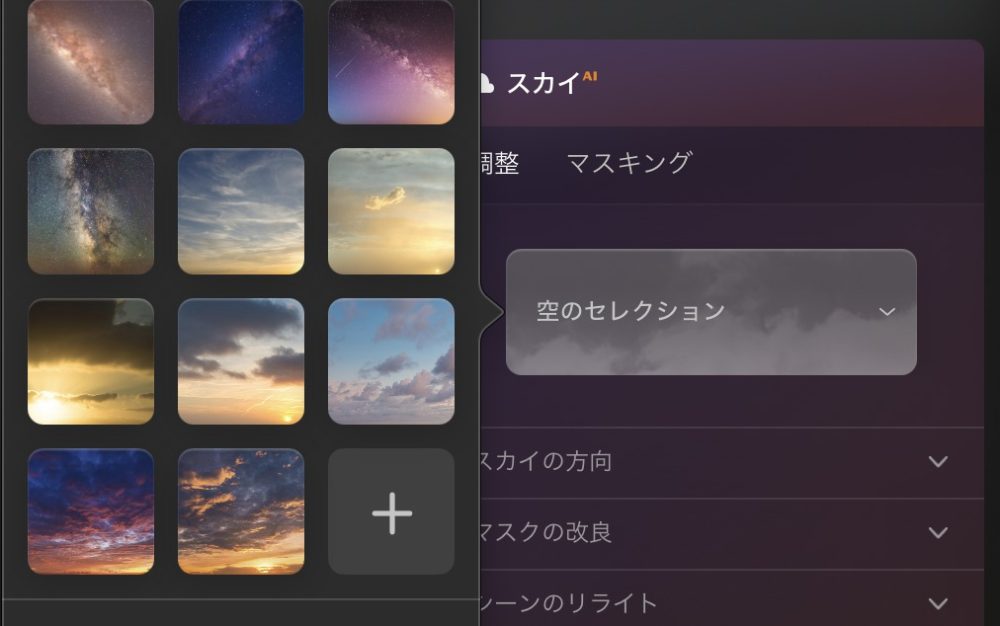
スカイAIの使い方手順を解説しました。設定する項目は以下の6つです。
- 空のセレクション
- スカイの方向
- マスクの改良
- シーンのリライト
- 反射
- 空の調整
写真に写っている空がイマイチな場合はLuminar NeoのスカイAIうことで、退屈な写真をとても美しい写真に編集することができます。
例えば、以前ボクが編集した写真。晴天から夕焼けの空に変化させることも可能です↓




しかもスライダーを動かすだけで、AIが分析して調整してくれるので初心者でも簡単にプロ並みの編集をするのが強みです。ボクもLuminar NeoのスカイAI機能を使ってから、写真がより楽しくなりました。
写真を簡単に劇的に編集することができるスカイAI機能を使って最高の一枚を作ってみてください。